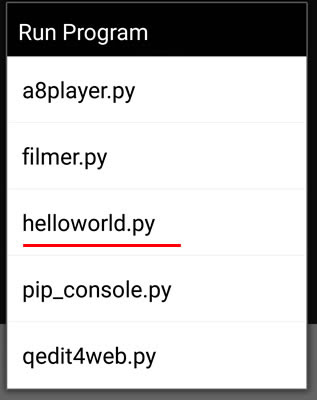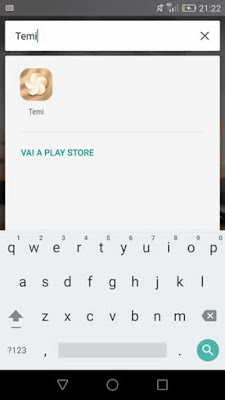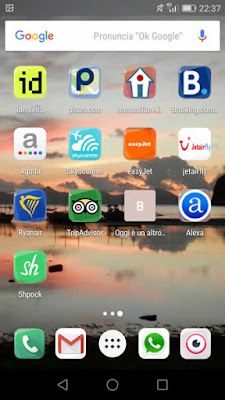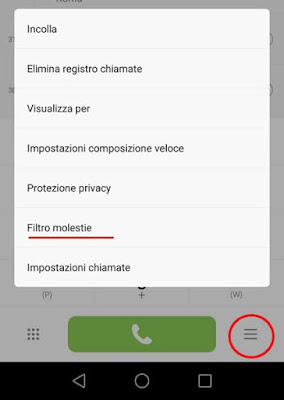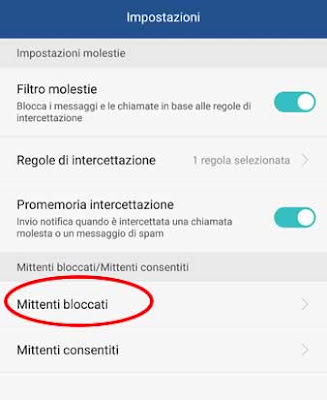Se il tuo telefono ha su android, ed è ad esempio un samsung galaxy s6, oltre alle normali suonerie preimpostate, hai la possibilità di mettere una canzone mp3 come suoneria di chiamata.
Grazie a questa opzione, potrai ascoltare il tuo brano musicale preferito ogni volta che un amico ti telefona.
Vediamo dunque come impostare un file mp3 come suoneria per le chiamate su android.
Andare nel menù Impostazioni e cercare la voce Suoni e vibrazione.
Una volta entrati in questa nuova schermata delle impostazioni audio-notifiche del proprio telefonino, cliccare sulla voce Suoneria.
Finirai così nella schermata con l'elenco delle suonerie preinstallate sul tuo cellulare android, scorri la pagina verso il basso fino a trovare la voce Aggiungi da memoria dispositivo.
Ah, dimenticavo di dirti che, prima di fare tutto questo devi aver caricato la tua canzone mp3 sul tuo smartphone, in modo che questa sia già presente nella tua libreria audio.
Comunque, nella schermata che si aprirà, potrai cercare il brano musicale da abbinare come suoneria predefinita delle chiamate ricevute sul tuo telefonino android, ed una volta selezionato, ti basterà cliccare sul tasto Fatto.
Bene, anche tu adesso hai la tua canzone preferita da discoteca come suoneria per il tuo telefonino :p
Grazie a questa opzione, potrai ascoltare il tuo brano musicale preferito ogni volta che un amico ti telefona.
Vediamo dunque come impostare un file mp3 come suoneria per le chiamate su android.
Andare nel menù Impostazioni e cercare la voce Suoni e vibrazione.
Una volta entrati in questa nuova schermata delle impostazioni audio-notifiche del proprio telefonino, cliccare sulla voce Suoneria.
Finirai così nella schermata con l'elenco delle suonerie preinstallate sul tuo cellulare android, scorri la pagina verso il basso fino a trovare la voce Aggiungi da memoria dispositivo.
Ah, dimenticavo di dirti che, prima di fare tutto questo devi aver caricato la tua canzone mp3 sul tuo smartphone, in modo che questa sia già presente nella tua libreria audio.
Comunque, nella schermata che si aprirà, potrai cercare il brano musicale da abbinare come suoneria predefinita delle chiamate ricevute sul tuo telefonino android, ed una volta selezionato, ti basterà cliccare sul tasto Fatto.
Bene, anche tu adesso hai la tua canzone preferita da discoteca come suoneria per il tuo telefonino :p